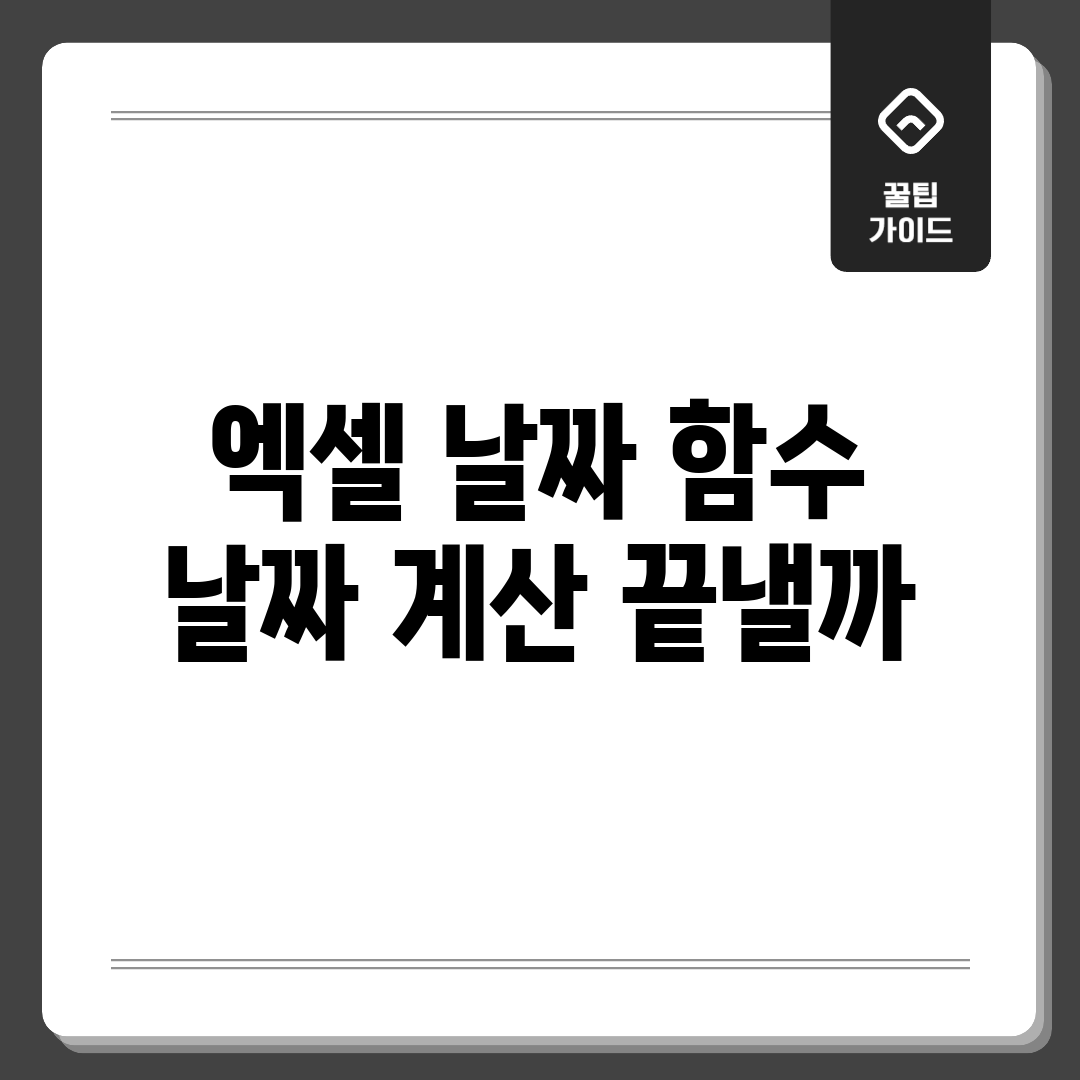엑셀 날짜 함수, 왜 써야 할까?
효율성과 정확성을 높이세요! 엑셀 날짜 관련 기능은 복잡한 일정 관리를 자동화하여 업무 효율을 극대화합니다. 직접 날짜를 입력하는 번거로움을 줄이고, 오류 발생 가능성을 낮춰줍니다. 데이터 분석, 프로젝트 관리, 회계 등 다양한 분야에서 유용합니다. 이제 직접 입력 대신, 일정 관리 마스터: 엑셀 활용으로 시간을 효율적으로 관리하세요.
날짜 기능 활용의 장점
엑셀의 날짜 관련 기능을 사용하면 단순 계산 이상의 이점을 얻을 수 있습니다. 다양한 기능들을 조합하여 복잡한 조건도 손쉽게 처리할 수 있으며, 일관성 있는 데이터 관리가 가능해집니다.
엑셀 날짜 기능 활용의 필요성
| 필요 이유 | 설명 | 예시 |
|---|---|---|
| 업무 효율성 향상 | 반복적인 일정 자동화 | 프로젝트 마감일 자동 산출 |
| 데이터 정확성 확보 | 수동 입력 에러 방지 | 정산 오류 방지 |
| 심층 데이터 분석 | 일정 기반 데이터 분석 가능 | 판매량, 구매 패턴 분석 |
| 유연성 및 확장성 | 다양한 기능 조합으로 복잡한 작업 가능 | 특정 공휴일을 제외한 작업일수 산정 |
위 표에서 보듯이, 엑셀은 단순 작업을 넘어 데이터 분석 및 관리에 필수적인 기능입니다.
D-Day 계산, 엑셀로 쉽게 끝내기
기념일, 시험, 이사… 중요한 행사, 잊으신 적 있으신가요? 😥 엑셀 기능만 알면 이제 걱정 끝! 중요 행사, 엑셀로 간편하게 확인하세요
나의 경험
처음엔 엑셀이 어렵게 느껴졌습니다. 특히 일정 관리는 쉽지 않았죠. 하지만 알고 보니 매우 간단했습니다. 직접 입력하는 것보다 훨씬 정확하고 빨라서 편리함을 느꼈습니다.
공통적인 경험
- 친구 생일, 깜빡하고 지나쳐서 미안했던 기억
- 프로젝트 마감일, 착각해서 밤샘 작업했던 경험
- 여행 D-Day, 얼마 안 남았는데 실감 안 났던 답답함
해결 방법
엑셀로 D-Day를 쉽게 확인하는 방법을 소개합니다. 일정 관리 도구: 엑셀을 활용하면 정말 간단하답니다.
- 기준일 설정: D-Day의 기준이 되는 날짜를 셀에 입력하세요. (예: 작년 12월 25일)
- 확인할 날짜 입력: D-Day를 확인하고 싶은 날짜를 다른 셀에 입력합니다. 오늘 기준으로 확인하고 싶다면 TODAY()를 사용하세요.
- 기능 적용: 두 날짜의 차이를 산출하는 기능을 사용합니다. ‘= (확인할 날짜 셀) – (기준일 셀)’ 을 입력하면 됩니다.
- 보기 좋게 변경: 원하는 형식으로 변경하면 완료됩니다. 서식 기능을 활용해서 “OO일 남음” 과 같이 꾸밀 수도 있습니다.
이제 엑셀로 D-Day를 관리하고, 잊지 못할 순간들을 만들어보세요! 당신의 소중한 순간들을 응원합니다!
실무 활용! 핵심 기능만 쏙쏙
더 이상 복잡하게 계산하지 마세요! 엑셀을 활용하여 실무에서 바로 사용할 수 있도록 핵심만 뽑아 알려드립니다. 복잡한 수식 없이, 쉽고 빠르게 기능을 활용하여 업무 효율을 높여보세요. 효율적인 일정 관리: 엑셀, 지금 시작합니다!
항목 추출 & 형식 변경
특정 항목에서 연도, 월, 일 추출하기
YEAR, MONTH, DAY 를 사용하면 항목에서 원하는 요소만 추출할 수 있습니다. 예를 들어, A1 셀에 “2024-03-15″가 입력되어 있다면, =YEAR(A1)은 2024, =MONTH(A1)은 3, =DAY(A1)은 15를 반환합니다.
Tip: 기능 입력 후, 추출할 항목이 입력된 셀을 클릭하거나 직접 입력하세요.
다양한 방식으로 표시하기
서식을 변경하여 여러 형태로 나타낼 수 있습니다. 셀 서식(Ctrl+1) -> [표시 형식] -> [사용자 지정]에서 원하는 형식을 선택하거나 직접 입력하세요. “yyyy-mm-dd”, “mm/dd/yyyy”, “yyyy년 mm월 dd일” 등 여러 형식을 적용할 수 있습니다.
예시: “yyyy년 mm월 dd일 (ddd)”는 “작년 03월 15일 (금)”으로 표시됩니다.
계산 & 기간 산정
특정 항목에 일/월/년 더하고 빼기
항목에 숫자를 더하거나 빼는 것으로 산출할 수 있습니다. 예를 들어, A1 셀에 “2024-03-15″가 입력되어 있다면, =A1+7은 7일 후인 “2024-03-22″를 반환합니다. 월 또는 년을 더하거나 빼려면 DATE 를 활용하세요. =DATE(YEAR(A1),MONTH(A1)+1,DAY(A1)) 은 한 달 뒤인 “2024-04-15″를 반환합니다.
주의: 계산 결과가 유효한 범위를 벗어나지 않도록 주의하세요.
두 항목 사이의 간격/개월 수/연도 수 산출하기
DATEDIF 를 사용하면 두 항목 사이의 기간을 년, 월, 일 단위로 산출할 수 있습니다. 예를 들어, A1 셀에 “2023-01-01”, B1 셀에 “2024-03-15″가 입력되어 있다면, =DATEDIF(A1, B1, "D")는 두 항목 사이의 총 일수를, =DATEDIF(A1, B1, "M")은 총 개월 수를, =DATEDIF(A1, B1, "Y")는 총 년 수를 반환합니다.
꿀팁: DATEDIF 는 도움말에 공식적으로 제공되지 않지만, 유용한 기능입니다.
오늘 & 요일 활용
오늘 자동 표시하기
TODAY() 는 현재를 자동으로 표시해줍니다. 워크시트를 열 때마다 자동으로 업데이트됩니다. NOW() 는 현재와 시간을 함께 표시합니다.
요일 자동으로 보여주고 활용하기
TEXT 와 WEEKDAY 를 조합하여 요일을 나타낼 수 있습니다. 예를 들어, A1 셀에 항목가 입력되어 있다면, =TEXT(A1, "ddd")는 요일을 약어로 표시(예: “금”), =TEXT(A1, "dddd")는 요일을 전체 이름으로 표시(예: “금요일”)합니다. WEEKDAY(A1, 2)는 월요일부터 1로 시작하는 숫자를 반환합니다.
복잡한 일정, 엑셀로 정리!
업무 보고서 마감일 산출, 프로젝트 종료 시점 파악… 쉽지 않으신가요? 특히 주말이나 공휴일을 제외하고 산출해야 할 때면 막막할 겁니다. 엑셀이 강력한 도구임에도 망설여진다면 주목하세요! 이제 편리한 일정 관리: 엑셀 활용으로 깔끔하게 정리해 보세요.
문제 분석
사용자 경험
“매번 직접 계산하느라 시간이 오래 걸렸어요. 팀원들도 일정 때문에 야근하는 경우가 많았죠.” – 마케팅팀 김**
단순히 더하고 빼는 것을 넘어, 근무일
자주 묻는 질문
Q: 엑셀에서 날짜 계산을 왜 해야 하나요? 업무 효율성에 어떤 도움이 되나요?
A: 엑셀 날짜 계산은 계약 만료일, 프로젝트 마감일, 연차 계산 등 다양한 업무에 필수적입니다. 수동으로 계산하는 번거로움을 줄여 오류 가능성을 낮추고, 시간을 절약하여 업무 효율성을 크게 향상시킬 수 있습니다. 엑셀의 날짜 함수를 활용하면 복잡한 조건의 날짜 계산도 간단하게 처리할 수 있습니다.
Q: 엑셀 날짜 함수 중 가장 많이 사용되는 함수는 무엇이고, 어떻게 활용하나요?
A: 많이 사용되는 함수는 TODAY, YEAR, MONTH, DAY, DATEDIF, WORKDAY 등이 있습니다.
* **TODAY:** 현재 날짜를 표시합니다. `=TODAY()` 입력.
* **YEAR/MONTH/DAY:** 날짜에서 년/월/일을 추출합니다. `=YEAR(A1)` (A1 셀의 날짜 데이터에서 년도 추출).
* **DATEDIF:** 두 날짜 사이의 기간을 계산합니다. `=DATEDIF(A1, B1, “D”)` (A1과 B1 사이의 일수 계산).
* **WORKDAY:** 주말과 휴일을 제외한 근무일을 계산합니다. `=WORKDAY(A1, 10)` (A1 날짜로부터 10 근무일 후 날짜 계산). 각 함수는 필요에 따라 날짜 데이터가 있는 셀 주소를 참조하여 활용합니다.
Q: 엑셀에서 날짜를 입력할 때 주의해야 할 점이 있나요? 특히 오류가 자주 발생하는 경우는 어떤 경우인가요?
A: 엑셀은 날짜를 숫자로 인식하므로, 날짜 형식으로 입력해야 계산이 가능합니다. 가장 흔한 오류는 텍스트 형식으로 입력하는 경우입니다. 날짜를 입력할 때는 “YYYY-MM-DD” 또는 “MM/DD/YYYY” 등의 형식으로 입력하고, 셀 서식을 날짜 형식으로 지정해야 합니다. 또한, 엑셀의 날짜 체계(1900년 체계, 1904년 체계)에 따라 결과가 달라질 수 있으므로, 체계를 확인하는 것이 중요합니다.
Q: 엑셀 날짜 함수를 활용하여 복잡한 날짜 계산(예: 특정 날짜로부터 5년 후의 해당 요일)을 하는 방법이 있을까요?
A: 복잡한 날짜 계산은 여러 함수를 조합하여 해결할 수 있습니다. 예를 들어, 특정 날짜로부터 5년 후의 해당 요일을 구하려면 다음과 같이 합니다. 먼저 DATE 함수를 사용하여 5년 후의 날짜를 계산합니다. `=DATE(YEAR(A1)+5, MONTH(A1), DAY(A1))` (A1 셀 날짜로부터 5년 후 날짜). 그런 다음, WEEKDAY 함수를 사용하여 해당 날짜의 요일을 구합니다. `=WEEKDAY(DATE(YEAR(A1)+5, MONTH(A1), DAY(A1)), 1)` (1은 일요일부터 시작하는 요일 번호 반환). 필요에 따라 CHOOSE 함수를 사용하여 요일 번호를 요일 텍스트로 변환할 수도 있습니다.
Q: 엑셀 날짜 함수 관련 팁이나 유용한 단축키가 있을까요? 고급 사용자를 위한 추가 정보도 부탁드립니다.
A: Ctrl + ; 단축키를 사용하면 현재 날짜를 셀에 빠르게 입력할 수 있습니다. 또한, 날짜 서식을 사용자 지정하여 원하는 형태로 표시할 수 있습니다 (셀 서식 > 표시 형식 > 사용자 지정). 고급 사용자를 위해 VBA(Visual Basic for Applications)를 활용하면 더욱 복잡하고 자동화된 날짜 계산이 가능합니다. 예를 들어, 특정 폴더 내 모든 엑셀 파일에서 특정 날짜 조건을 만족하는 데이터를 추출하는 매크로를 만들 수 있습니다.